
Viele verschiedene Arten von Videos sind auf YouTube erfolgreich, von Unboxings und Reviews bis hin zu Stop-Motion-Filmen und Zeitraffer. Aber eine der beliebtesten Arten von Videos ist das Video "Reaktion".
Bekannt durch die Brüder Benny und Rafi Fine (die aus Gründen, die wir nicht genau bestimmen können, sind besser bekannt als die Fine Bros), zeigen Reaktionsvideos im Wesentlichen eine Person, die etwas beobachtet oder erlebt und ihre Reaktion aufzeichnet.
So einfach ist das und die Fine Brothers haben viel Geld verdient.
Wie viele YouTuber haben diese Jungs Gold geschlagen, indem sie etwas überraschend Alltägliches getan haben und es cool gemacht haben. Aber wie machst du dein eigenes Reaktionsvideo?
Was ist ein Reaktionsvideo?
Einfach gesagt, es ist ein Clip von jemandem, der auf etwas anderes reagiert. Es klingt vielleicht wie eine Verabredung mit Dr. Dull von Dullsville, aber es ist wirklich ein populäres Genre, so sehr, dass die Feinen Brüder eine Menge Ruhm daraus gewonnen haben (und ziemlich viel Kritik für ihre Versuche, das Wort zu schützen) "Reagieren" ... Microsoft Edge scheitert Privacy Test, Facebook nimmt Ihre Waffen ... [Tech News Digest] Microsoft Edge scheitert Privacy Test, Facebook nimmt Ihre Waffen ... [Tech News Digest] Microsoft Edge speichert Ihre privaten Daten, Facebook stoppt Benutzer, die Waffen miteinander verkaufen, Lonely Planet bietet kostenlose Reiseführer, Netflix bringt Gilmore Girls ins Leben zurück und The Fine Brothers verlieren Abonnenten.
Als Format ist es so einfach, dass Sie es nicht glauben würden. Im Wesentlichen wird das betrachtete Objekt - ein Film, eine Fernsehshow oder ein Videospiel - in der Ecke des Videoclips unter Verwendung einer Bild-in-Bild-Software angezeigt.
In der Zwischenzeit ist der Hauptteil des Fensters entweder du oder dein Subjekt, und die Kamera achtet sehr auf sie, wenn sie die Erfahrung genießen (oder verabscheuen).
Verwenden Sie eine anständige Videokamera und ein Mikrofon
Es spielt keine Rolle, ob Sie ein Smartphone, eine PC-Webcam oder eine externe digitale Videokamera verwenden - es muss eine gute Qualität sein. Dies ist eine Maxime, die auf jedes YouTube-Video angewendet werden kann, aber es ist überraschend, wie viele Leute dazu neigen, ein Video von ausreichender Qualität zu vergessen, das die Leute genießen können.
Welches Gerät Sie für Ihr Reaktionsvideo auswählen, kann Ihre Wahl der Software beeinflussen. Desktop-Software und mobile Apps können hier verwendet werden. Wenn Sie also ein Smartphone mit einer App zum Aufnehmen von Reaktionen verwenden (siehe unten), sind Sie von Vorteil.
Auf der anderen Seite bevorzugen Sie vielleicht die Möglichkeit, Reaktionen aufzunehmen und sie auf Ihrem Desktop zu bearbeiten, was zu einem besseren Ergebnis führt.
Acuvar 50 "Zoll Aluminium Kamerastativ mit Universal Smartphone Halterung und Bluetooth Kabellose Fernbedienung Kamera Shutter für Smartphones Acuvar 50" Zoll Aluminium Kamerastativ mit Universal Smartphone Halterung und Bluetooth Kabellose Fernbedienung Kamera Shutter für Smartphones Jetzt kaufen bei Amazon 10, 99 €
Vergessen Sie auf keinen Fall, dass Ihre Kamera etwas zum Montieren benötigt. Dies könnte ein Standard-Stativ oder eine Box sein - nur etwas, um es auf die richtige Höhe zu bringen, um dich mit etwas festzuhalten, das sich einem schmeichelhaften Winkel nähert. Du willst dich nicht mit der Kamera aufnehmen, die auf deine Nase zeigt ... Wie man gut auf einer Webcam aussieht Wie man gut auf einer Webcam aussieht Hier ist etwas, das viele von uns fürchten - Webcam-Treffen. Es ist eine Sache, mit Freunden und Familie mit Skype oder Google Hangouts zu chatten, aber es ist eine andere Sache, komplett zu versuchen, gut auszusehen ... Lesen Sie mehr In Bezug auf die Qualität, während eine integrierte Webcam des Laptops eine gute Option sein könnte, besteht die Chance, dass Vibrationen werden dazu führen, dass es leicht wackelt, also sollte dies zumindest langfristig vermieden werden.
Audio Aufnahme
Soweit ein Mikrofon verwendet wird, wenn Sie eine eigenständige digitale Videokamera verwenden, wird dies mit einem eingebauten Mikrofon kommen. Mit einem PC Video und Audio aufzeichnen? Ein gutes PC-kompatibles (oder USB) Mikrofon sollte ausreichen. Es hängt wirklich davon ab, ob Sie in Ihrem Reaktionsvideo verbal reagieren oder nur schluchzen.
Miracle Sound Deluxe Lavalier Revers Clip-on Kondensator Kondensatormikrofon für Apple Iphone, Ipad, iPod Touch, Samsung Android und Windows Smartphones Miracle Sound Deluxe Lavalier Revers Clip-on Kondensatormikrofon für Apple Iphone, Ipad, Ipod Touch, Samsung Android und Windows Smartphones Jetzt kaufen bei Amazon
Beachten Sie, dass das Mikrofon Audio von dem Video aufnimmt, auf das Sie reagieren. Denken Sie also daran, die Qualität dieses Videos vorab anzuzeigen. Mit einem hochwertigen Mikrofon und Lautsprechern kann es sich als okay erweisen, und Sie könnten die Dinge so belassen wie sie sind. Natürlich könnten Sie es vorziehen, das Audio des Videos zu überlagern (nachdem Sie es zuerst entfernt haben) Wie kann ich Audio von einem MP4- oder YouTube-Video extrahieren? Wie kann ich Audio von einem MP4- oder YouTube-Video extrahieren? Möchten Sie manchmal nur ein YouTube hören? Video? Wenn Sie das Audio von einem Video entfernen, können Sie den Inhalt überall genießen. Oder Sie können einen Hangouts-Video-Podcast als Audio-Podcast verteilen. Lesen Sie mehr), wenn die Qualität durch Ihr Mikrofon nicht gut genug ist. Sie können auch über Kopfhörer hören, um zu verhindern, dass das Mikrofon irgendetwas außer Ihrer Stimme aufnimmt.
Machen Sie Platz in Ihrer Umgebung
Beginnen Sie damit, einen Raum zu finden, in dem Sie nicht gestört werden. Wenn dies bedeutet, ein Schild aufzustellen, eine Tür zu verriegeln oder was auch immer, dann tun Sie das, da Unterbrechungen das Video komplett ruinieren.
Ein regelmäßiges Problem mit Reaktionsvideos ist, dass der Ersteller oft feststellen kann, dass sie von der Videoeinfügung beeinträchtigt werden. Um dies zu vermeiden, müssen Sie darauf achten, dass in Ihrem Reaktionsvideo genügend Platz für Sie und den Clip ist.
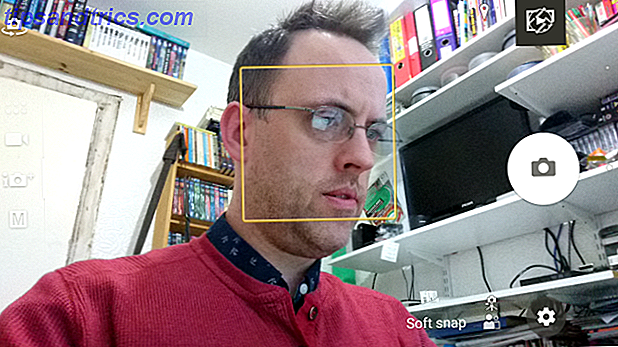
Machen Sie sich ein Bild davon, wie viel Platz Sie benötigen und welchen Winkel Sie von der Kamera benötigen, indem Sie sie platzieren, für ein paar Sekunden aufnehmen und dann das Filmmaterial überprüfen. Sitzen Sie zu zentral? Positionieren Sie sich mehr nach links oder rechts. Zu nah an der Kamera? Gehe etwas zurück! Denken Sie daran, dass der Zuschauer sehen möchte, was Sie gerade sehen. Lassen Sie sich daher nicht in einer Situation zurück, in der das Video für andere Personen zu klein ist.

Was die Sichtbarkeit angeht, können Sie auch eine gute LED für Ihr Gesicht in Erwägung ziehen, was zu einem professionelleren Ergebnis führt.
Testläufe sind eine gute Idee, unabhängig davon. Sie könnten sogar ein paar Reaktionsvideos zu Ihrer eigenen Unterhaltung machen, um Ihre Präsentation (und vielleicht Ihre Reaktion) aufzupolieren, bevor Sie sie hochladen.
Etwas finden, auf das man reagieren kann
Sie haben verschiedene Möglichkeiten, um etwas zu finden, auf das Sie reagieren können. Es hängt davon ab, mit welcher Hardware Sie das Material anzeigen und wie Sie es aufnehmen.
Manche finden es einfacher, ein Video einfach auf ihrem Computer, Telefon oder Tablet anzuzeigen. Andere ziehen es vor, das Material herunterzuladen oder zu streamen. Sie könnten zum Beispiel ein Video von YouTube herunterladen 5 Free YouTube Downloader & Konverter im Vergleich: Welches ist das Richtige für Sie? 5 kostenlose YouTube Downloader und Konverter im Vergleich: Welches ist das Richtige für Sie? Vor zwei Jahren habe ich dir 5 einfache Möglichkeiten zum Herunterladen und Konvertieren von Onlinevideos erklärt. Vor kurzem haben wir Ihnen auch über Möglichkeiten zum Herunterladen von YouTube-Videos auf Ihren Mac und einige Möglichkeiten, wie Sie ... Lesen Sie mehr, wenn das ist der Weg, den Sie nehmen wollen, und dies kann erfasst werden - zusammen mit Ihren Reaktionen-gleich gut mit einem mobile oder Desktop-App. Es ist besser herunterzuladen als zu streamen. Das Puffern kann dein Reaktionsvideo etwas lächerlich machen (außer du nimmst speziell ein Pufferreaktionsvideo auf!) Und zwingt dich zu unnötigem Editieren.
Oder du ziehst es vor, deine Reaktionen auf ein Spiel aufzuzeichnen (wie oben). Stellen Sie in diesem Fall sicher, dass Ihre Hardware gleichzeitig spielen und aufnehmen kann.
Reagiere auf etwas, was du liebst, oder auf Hass
Niemand möchte Sie ruhig beobachten, wie Sie den neuesten James-Bond-Film genießen. Sie wollen, dass du es entweder LIEBST oder es hasst. Extreme Reaktionen eignen sich am besten für YouTube-Reaktionsvideos. Stellen Sie daher sicher, dass Sie das vollständige Emote geben, insbesondere in den Schlüsselszenen - den großen Momenten, über die die Leute sprechen.
Wenn du etwas liebst, mach klar, dass du es liebst. Wenn Sie es überhaupt nicht mögen, verwenden Sie Gesichtsausdrücke, Körpersprache und verbale Kommunikation, um Ihre Gefühle deutlich zu verbinden. Sei du selbst und sei ehrlich - aber kommuniziere positiv, auch wenn du es nicht genießt.
Und wenn Sie die Reaktionen anderer aufzeichnen, halten Sie sich an dieselben Prinzipien. Aber in beiden Fällen, erinnere dich an die Aufnahme!
Bearbeiten eines Reaktionsvideos auf dem Desktop
Eine beliebte Möglichkeit, ein Reaktionsvideo zu erstellen, ist die Verwendung von Desktop-Software. Mehrere Optionen stehen zur Verfügung, und solange Sie eine Webcam haben (oder ein mobiles Gerät als Webcam einrichten Wie Sie Ihr Smartphone als Webcam für Ihren Computer verwenden Wie Sie Ihr Smartphone als Webcam für Ihren Computer verwenden Ohne eine Webcam? Android-Gerät als Webcam für Ihren Computer! Lesen Sie mehr) und Desktop-Bildschirm-Capture-Software Verwenden Sie Windows 10 Game Bar-Funktion zum Aufzeichnen von App-Videos Verwenden Sie Windows 10 Game Bar-Funktion zum Aufzeichnen von App-Videos Mit dem Spiel DVR-Funktion in Windows 10 können Sie Videos produzieren einer beliebigen App oder eines Programms. Keine Tools von Drittanbietern benötigt! Lesen Sie mehr, Sie sollten in der Lage sein, Ihr Reaktionsvideo einfach zu erstellen.
Zum Beispiel ist eine Option, Open Broadcaster Software zu verwenden, die für Windows von https://obsproject.com/ heruntergeladen werden kann, aber als seine freie und Open Source, kann es instabil sein und ist schwierig zu verwenden. Wenn Sie schon Erfahrungen mit ihm haben, benutzen Sie es auf jeden Fall.
Wenn Sie jedoch eine Desktop-Anwendung verwenden, sollten Sie eine professionelle Videobearbeitungssoftware wie Adobe Premier oder Sony Vegas Pro verwenden. Sie können dies verwenden, um das Material Ihrer Reaktionen mit der Show / dem Spiel / Pop-Video / was auch immer Sie gerade ansehen, zusammenzuführen, alle Videoeffekte hinzuzufügen, die Sie für notwendig halten, und in ein Format auszugeben, das zum Hochladen bereit ist.
Beachten Sie, dass nicht nur Desktop-Video-Suiten, können Sie Online-Video-Bearbeitungs-Tools verwenden Die 5 besten Online-Tools für die Erstellung professioneller Videos Die 5 besten Online-Tools für die Erstellung professioneller Videos Es gibt viele web-basierte Video-Editoren da draußen, leider einige aren t sehr gut. Mach dir keine Sorgen, hier ist unsere Liste der fünf besten. Weiterlesen . Wenn Sie jedoch nicht über die Bandbreite für die Online-Bearbeitung verfügen, und Adobe Premier sollten Sie Adobe Creative Cloud Android Apps herunterladen? Sollten Sie Adobe Creative Cloud Android Apps herunterladen? Sehen Sie, wie wir die vier Creative Cloud Android-Apps von Adobe - Capture, Photoshop, Lightroom und Illustrator - testen. Lesen Sie mehr und Sony Vegas Pro übersteigt Ihr Budget, sollten Sie einen Blick auf den VSDC Free Video Editor werfen. Beachten Sie, dass Sie bei der Installation darauf achten müssen, crapware nicht versehentlich zu installieren. Beginnen Sie den Kampf gegen Toolbar Installer Bloatware! [Meinung] Beginnen Sie den Kampf gegen Toolbar Installer Bloatware! [Meinung] Kürzlich hatte ich Grund, einige freie Videoumwandlungs-Software zu installieren und war erstaunt, so viele Versuche zu finden, mich zu veranlassen, zusätzliche Software zu installieren, ganz zu schweigen von Versuchen zu Upselling am Ende ... Read More.
Erstellen Sie Ihr Reaktionsvideo mit VSDC Free Video Editor
Stellen Sie vor dem Starten mit VSDC Free Video Editor sicher, dass Sie Ihre Reaktion auf das, was Sie gerade angesehen haben, aufgezeichnet und das Video auf Ihrem Computer gespeichert haben. Sie sollten auch eine Version des Videos haben, auf das Sie reagieren, das auf Ihrer Festplatte gespeichert ist.
Nach der Installation wird der VSDC Free Video Editor versuchen, Sie mit Hilfe eines Assistenten durch Ihr Projekt zu führen. Sie können dies jedoch ignorieren und Neues Projekt auswählen ...
Wählen Sie hier die gewünschte Auflösung (ich habe die Option HD 1260/720 Pixel verwendet ) und alle anderen Änderungen, die Sie für erforderlich halten, dann Leeres Projekt und Fertig stellen . Öffnen Sie von hier aus Objekt hinzufügen> Video, suchen Sie nach der Datei, in der Sie reagieren, und klicken Sie auf Öffnen . Ein neues Fenster öffnet sich und fragt Sie, wo das Video erscheinen soll. Bevor Sie fortfahren, stellen Sie sicher, dass Von Cursorposition ausgewählt ist, und klicken Sie dann auf OK .

Sie können dann die Größe des Videos mit den Griffen ändern und es über den Bildschirm ziehen. In diesem Fall sollten Sie jedoch ein Vollbild-Video erstellen, also stellen Sie sicher, dass es den schwarzen Hintergrund abdeckt. Als nächstes wiederholen Sie den Vorgang für das zweite Video - das, auf das Sie reagieren. Diesmal ist jedoch die Größe des Videos kleiner und grob am Ende des Blicks.
Dies kann ein wenig Aufwand für die richtige Größe und Position erfordern, kann aber mit Geduld erreicht werden.

Jetzt, mit beiden Videos importiert, ist es Zeit, Vorschau zu klicken und zu sehen, wie sie funktionieren. Beachten Sie, dass Sie bei Zeitdiskrepanzen die beiden Dateien entlang der Zeitachse hin- und herschieben können, bis sie übereinstimmen. Dies kann sich als zeitintensiv erweisen, daher ist wieder etwas Geduld nötig.
Sie sollten mit etwas ein bisschen so enden:
Verletze ich ein Urheberrecht oder eine Marke?
Sie haben wahrscheinlich alles über die Versuche der Fine Bros gehört, das Format eines Reaktionsvideos zu schützen. Im Grunde, als sie ihren unsinnigen Plan zurückzogen (reagieren Videos nicht nur auf den YouTube-Kanal von Fine Bros, sondern auch auf YouTube selbst), sollte dies kein Problem mehr sein.
Reagieren Sie wie Sie wollen!
Mobile Apps für Reaktionsvideos
Um die Erstellung von Reaktionsvideos zu unterstützen, können Sie das Material, auf das Sie reagieren möchten, auf Ihr Mobilgerät laden und eine Reaktion mithilfe einer App aufzeichnen. Apps sind auf Android und iOS für Smartphones und Tablets verfügbar.
Android-Reaktionsvideowerkzeuge
Aangle Reaction Video - Das beste Reaktionsvideo-Tool für Android. Mit dieser App können Sie aufnehmen, was auf Ihrem Bildschirm ist, und Ihr Gesicht aufnehmen, wenn Sie es mögen oder nicht mögen. Mit Aangle können Sie gleichzeitig von beiden Kameras aufnehmen und Ihre Reaktionen auf Live-Events erfassen.
AZ Screen Recorder - Diese App muss auf die PRO-Version aktualisiert werden, um die Aufnahmefunktion für die vordere Kamera zu entsperren. Dies ist etwa 4 $, aber andere Features sind im Upgrade enthalten.
Screen Recorder - Eine weitere App, die kostenlos mit einem kostenpflichtigen Upgrade erhältlich ist, müssen Sie die Funktion Aufnahme aufnehmen aktivieren, bevor Sie ein Reaktionsvideo auf Ihrem Android-Gerät aufnehmen. Durch den Kauf einer Lizenz für 1 US-Dollar werden die Dauer von Anzeigen und Aufzeichnungsdauer gelöscht.
Das folgende Reaktionsvideo wurde auf meinem Sony Xperia Z5 produziert Sony Xperia Z5 Test Sony Xperia Z5 Test Sie suchen ein neues Handy. Etwas ziemlich leistungsfähiges, großer Bildschirm, großartiger Sound. Ein Handgerät um dein iPhone liebende Freunde aus dem Wasser zu blasen. Das Sony Xperia Z5 könnte es einfach sein. Lesen Sie mehr, die eine integrierte Bildschirmrecorder-App hat. Zu den Funktionen dieser App gehört die Bild-in-Bild-Ansicht, mit der Sie Ihre Reaktionen mit der Frontkamera des Geräts aufzeichnen können ...
Reaktionsvideo Apps für iPhone und iPad
Moment Catcher - Entwickelt, um Leute zu filmen, die Videos auf ihrem iPad oder iPhone ansehen. Diese App unterstützt Onboard-Medien und Streaming-Inhalte von YouTube.
Reaktionen - Watch them Watch! - Mit dieser App können Sie nicht auswählen, worauf Sie reagieren möchten, da Videos automatisch für Sie abgespielt werden, auf die Sie reagieren können. Die Ergebnisse können dann online geteilt werden, also hoffen wir, dass sie gut sind!
Gugu - Gugu ist ein einfacherer Ansatz, mit dem Sie Videos auf der Kamerarolle Ihres Geräts ansehen können, während Sie den Clip und Ihre Reaktion darauf aufzeichnen. Sie können dann die Reaktion teilen, wie Sie es für richtig halten.
Letsplay - Video im Videokommentar - Mit dieser App können Sie Reaktionen auf Videos, Spiele und sogar Walkthroughs und Produktbesprechungen aufzeichnen, während Sie Ihr Gesicht und / oder Ihre Stimme aufnehmen. Die App bietet auch einige Bearbeitungs- und Optimierungssteuerelemente.
Hochladen und Suchen von Viewern
Wenn dein Reaktionsvideo auf YouTube hochgeladen wurde, solltest du eine Zielgruppe finden. Während Sie das Video hochladen, können Sie Tags festlegen und angeben, dass es sich um ein Reaktionsvideo handelt. Dieses Detail sollte auch im Titel des Videos erscheinen.

Genauso sollten Sie Informationen in der Videobeschreibung hinzufügen, die deutlich darauf hinweisen, dass das Video eine Reaktion ist. Mit diesen Angaben sollte Ihr Video leichter zu finden sein. Aber Sie können auch mehr tun.
Fan reagiert auf "verlorene" Monty Python-Skizze "Politisch falsch": https://t.co/uM8UF5HtzY über @YouTube
- Christian Cawley (@thegadgetmonkey) 5. Februar 2016
Öffnen Sie Ihre YouTube-Einstellungen (klicken Sie auf Ihr Profilbild) und verwenden Sie dann den Bildschirm Konten verbinden, um mit Twitter zu verbinden. In dem daraufhin angezeigten Popup-Fenster Autorisieren Sie die Verbindung, damit Sie Ihre Twitter-Follower sofort benachrichtigen können, wenn ein neues Video hochgeladen wird. Obwohl es nicht möglich ist, sich auf diese Weise mit Facebook zu verbinden, gibt es Methoden und Tools, mit denen Sie Twitter verwenden können, um Facebook zu aktualisieren. 10 Möglichkeiten, Facebook und Twitter gleichzeitig zu aktualisieren.
Hast du ein Reaktionsvideo gemacht? Hast du gesehen, wie einfach es dich inspiriert, eins zu machen? Abneigungsreaktionsvideos? Erzähl uns alles in den Kommentaren.
Bildnachweis: Mädchen hat ein glückliches Gesicht von Pablo Rogat über Shutterstock



